PS3のゲームを購入した後にキャラクターやコスチュームをダウンロードして新たに加わる事ができる追加コンテンツ。
ちょっとしたオマケといった感じですが、無料だったらダウンロードしたいと思うのがゲームファンの心理。しかし実際にやってみたら、ちょっと分かりにくかったので手順をまとめました。
ダウンロード前の準備と注意点
まず追加コンテンツをダウンロードする際の大前提としてインターネット接続(できればWifi)ができる環境にある事、追加コンテンツを配布しているゲームタイトルである事が条件となります。
そしてソニーアカウントが必要になります。
ソニーアカウント作成はこちら
すでにソニーアカウントでログインしている場合でも、2022年のPS3システムソフトウェアアップデート4.89より、アカウント保護のためにPlayStation Networkへのサインイン時に機器設定パスワードの入力が必要になりました。
私もアップデート後に勝手にログアウトしていたのであれ?って思って、これまでどおりのパスワードでログインしようとしましたが、すでに機器設定パスワードじゃないともうログインできないように設定されていました。
パスワード入力後に表示されるQRコードをスマホで読み込んで機器設定パスワード設定ページへ行き、表示されたパスワードを入力すればログイン完了となります。
追加コンテンツダウンロード手順
今回は、私が最近ハマっているウイニングポスト7 2010の追加コンテンツダウンロードを例にして手順を進めます。
PS3の追加コンテンツのある場所は、PlayStation Store新着ゲームのコーナーにあります。
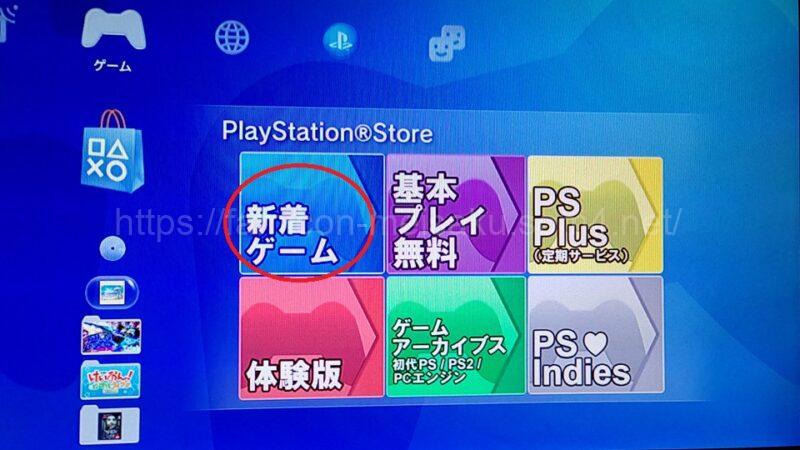
しかし、移動しても何も表示されず真っ青です。
何だ何もないのか・・・と思って立ち去らずにタイトル等でキーワード検索してみましょう。
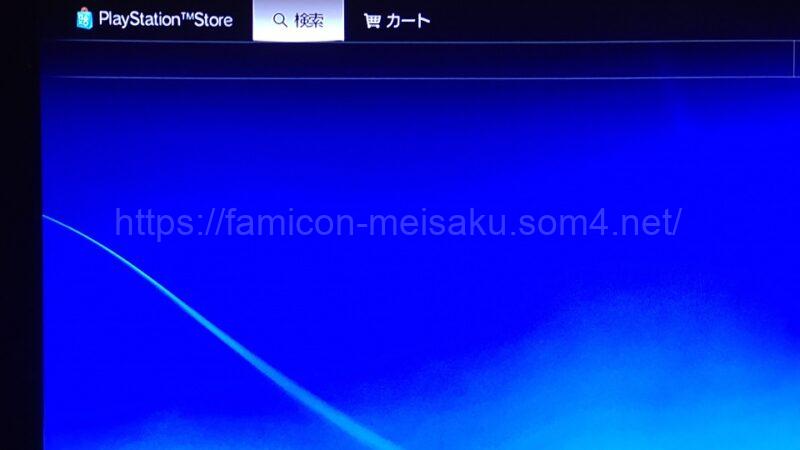
今回はタイトルに2010というキーワードがあり、日本語で文字入力するのが面倒だったので『2010』と数字で検索しました。
それだけだとまだ見つけにくい可能性があるのでコンテンツカテゴリーを『追加アイテム』に限定しました。
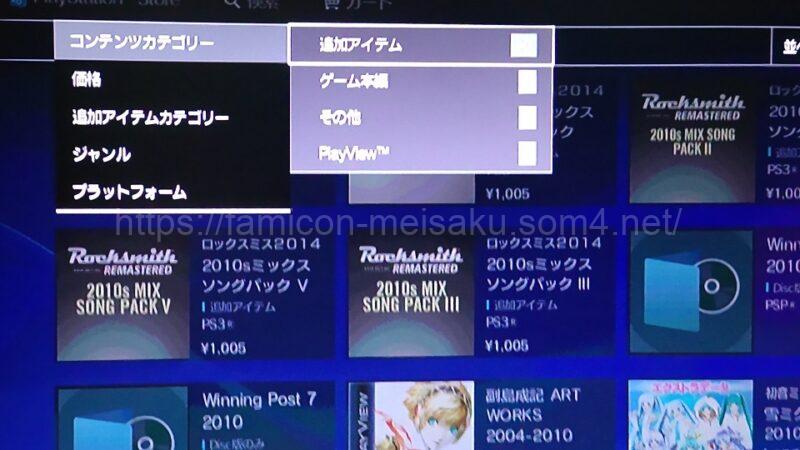
そうすると下の段にウイニングポスト7 2010の追加コンテンツが見つかりました!
あとはこれをダウンロードしてインストールすれば次回のゲーム起動時から追加コンテンツが適用されます。
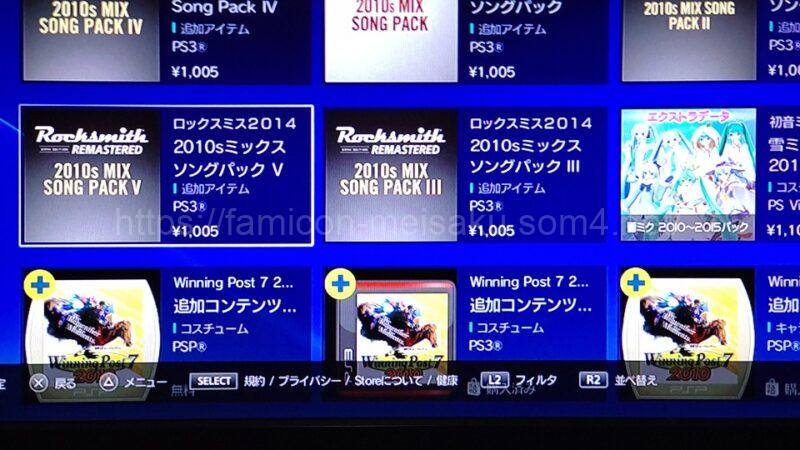
まとめ
最初はやや戸惑いましたが、やってみたらPS3追加コンテンツのダウンロードは、かんたんに出来ました。
PSPでも基本的にやり方は同じだと思います。
PS3ソフトの追加コンテンツをダウンロードする事でプレイの幅が広がり、より楽しめるようになる事でしょう。



コメント